- Kunnskapsdatabase
- Salg
- Salgsarbeidsområde
- Konfigurer og bruk Prospekteringsagenten
Konfigurer og bruk Prospekteringsagenten
Sist oppdatert: 19 desember 2025
Tilgjengelig med et av følgende abonnementer, unntatt der det er angitt:
-
Salg Hub Professional, Enterprise
-
HubSpot-kreditter er påkrevd for enkelte funksjoner
Med Prospekteringsagenten kan du bli med kontakter som skal undersøkes, og få agenten til å gjennomføre en oppsøkende strategi, noe som hjelper deg med å bygge en mer effektiv salgs-pipeline. Du kan velge kontakter manuelt for å bli med i agenten, eller du kan sette opp regelsett for automatisk å bli med kontakter basert på bestemte kriterier. Du kan også undersøke målkundene og generere e-poster basert på disse undersøkelsene uten at selskapene blir med i prospekteringsagenten.
Merk: Unngå å dele sensitive data i de aktiverte datainputtene for AI-funksjoner, inkludert ledetekstene dine. Administratorer kan konfigurere generative AI-funksjoner i innstillingene for kontoadministrasjon. For informasjon om hvordan HubSpot AI bruker dataene dine til å levere pålitelig AI, der du har kontroll over dataene dine, kan du se våre vanlige spørsmål og svar om HubSpot AI Trust.
Før du setter i gang
Før du begynner å bruke denne funksjonen, må du sette deg godt inn i hvilke tiltak som bør iverksettes, hvilke begrensninger funksjonen har og hvilke konsekvenser bruken av den kan få.
Forstå kravene
- En Super Admin må velge kontoen din inn i betaversjonen.
- I AI-innstillinger må følgende brytere være slått på:
- Gi brukerne tilgang til å generere AI-verktøy og -funksjoner
- Customer Relationship Management-data
- Data fra kundesamtaler
- Filer data
- For å sette opp og bruke prospekteringsagenten må brukerne være Super Admin eller ha tilgang til prospekteringsagenten.
Forstå begrensninger og hensyn
- Prospekteringsagenten vurderer nylige engasjementer opp til det siste året som er tilknyttet kontaktoppføringer, inkludert:
- Skjemainnsendinger
- Sidevisninger
- Ringer
- Møte
- Merknader
- E-post åpnes
- Prospekteringsagent-handlinger som krever HubSpot-kreditter, kan ikke fullføres i kontoer i Sandbox.
- Brukere med rettighetene Endre fakturering og Endre navn på kontrakt kan midlertidig sette prospekteringsagentens bruk av kreditter på pause ved å følge instruksjonene for sporing av kredittbruk.
- Du kan fortsette å jobbe med leads uten Prospekteringsagenten. Lær hvordan du håndterer leads manuelt.
Sett opp prospekteringsagenten
Tillatelser påkrevd Super Admin- eller Access-tillatelser for prospekteringsagenter kreves for å konfigurere prospekteringsagenten.
Du kan sette opp Prospekteringsagenten fra salgsarbeidsområdet eller fra Breeze Studio.
For å sette opp Prospekteringsagenten:
- Gå til Salg > Prospekteringsagent/strong> i HubSpot-kontoen din.
- Klikk på Konfigurer agent.
- På siden Konfigurer salgsprofilen din skriver du inn og bekrefter følgende:
- Skriv inn et navn og en beskrivelse for salgsprofilen din.
- Breeze oppsummerer automatisk informasjon om produktene og tjenestene dine basert på nettsiden din. Gjennomgå og gjør endringer i denne informasjonen for denne salgsprofilen etter behov.
- Klikk på Tilbakestill for å tilbakestille informasjonen.
- Klikk på Neste nederst til høyre.

- På siden Velg identitet velger du hvem prospekteringsagenten skal opptre på vegne av. Velg en av følgende:
- Send fra kontakteier: Når en kontakt blir med i agenten, vil e-postene bli sendt fra kontakteierens e-postadresse.
- Klikk på rullegardinmenyen Bruk denne kontaktegenskapen , og velg en kontaktegenskap.
- Klikk på rullegardinmenyen Reserveavsender og velg en bruker som skal brukes som reserveavsender hvis kontakten er blitt med i agenten, men ikke har noen eier ved innmelding, eller hvis eieren av kontakten ikke har aktivert de riktige e-postinnstillingene.
- Velg deretter en tilkoblet innboks , eller klikk på Koble til en ny innboks. Dette vil være reserve-e-postadressen for e-post fra eieren av kontakten.
- Sørg for at brukeren har aktivert agenttilgang for å sende e-post ved hjelp av de tilkoblede innboksene.
- Send fra kontakteier: Når en kontakt blir med i agenten, vil e-postene bli sendt fra kontakteierens e-postadresse.
-
- Send fra én bruker: Når kontakten blir med i agenten, sendes e-postene fra en enkelt tilkoblet e-postadresse.
- Klikk på rullegardinmenyen Velg en bruker, og velg en bruker.
- Velg deretter en tilkoblet innboks , eller klikk på Koble til en ny innboks. Dette vil være avsender-e-postadressen for alle henvendelser.
- Sørg for at brukeren har aktivert agenttilgang for å sende e-post ved hjelp av de tilkoblede innboksene.
- Send fra én bruker: Når kontakten blir med i agenten, sendes e-postene fra en enkelt tilkoblet e-postadresse.
-
- Klikk på Neste nederst til høyre.

- På siden Velg call-to-action kan du velge hva agenten kan inkludere i sin oppsøkende virksomhet:
-
- I rullegardinmenyen Be om kontakt for å booke et møte velger du hvilken type møtelenke du vil inkludere, og skriver deretter inn detaljene.
-
-
- Velg Ingen møtelenke hvis du ikke vil bruke en møtelenke.
- Hvis du vil bruke avsenderens standard møtelenke, velger du Avsenderens standard møtelenke.
-
-
-
- Hvis du vil bruke en møtelenke som ikke er fra HubSpot, velger du Møtelenke som ikke er fra HubSpot. Skriv deretter inn URL-adressen til møtelenken som ikke er fra HubSpot.
-
-
-
- For å bruke en HubSpot møtelenke velger du HubSpot møtelenke.
-
-
-
-
- Klikk på rullegardinmenyen Velg en bruker, og velg en bruker.
- Klikk på rullegardinmenyen Velg en møtelenke , og velg den spesifikke møtelenken for brukeren.
-
-
Merk: Hvis du tidligere har valgt å sende fra kontaktens eier i Identitet-delen , velger du avsenderens standard møtelenke når du ber kontakten om å bestille et møte.
-
- Klikk på + Legg ved et dokument i delen Legg ved et HubSpot-dokument . I dialogboksen velger du deretter dokumentet du vil at agenten skal inkludere fra dokumentene dine.
- I delen Inkluder en URL klikker du på + Legg til en lenke, og skriver inn URL-adressen i URL-feltet . Skriv deretter inn en beskrivelse i feltet Beskrivelse , eller klikk på Generer for meg for å bruke Breeze by HubSpot.
-
- Klikk på Neste nederst til høyre.
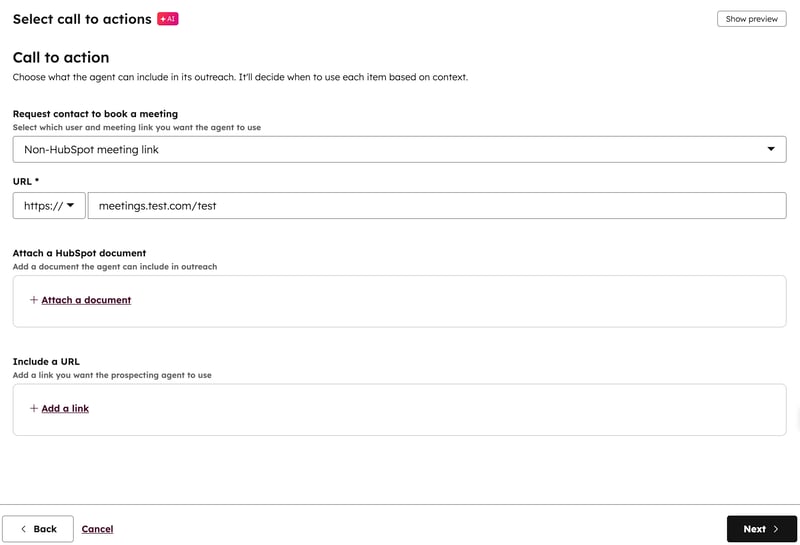
- På siden Angi alternativer for oppsøkende kontakt kan du bestemme hvordan agenten skal sende oppsøkende kontakt, inkludert sendevindu, frekvens og tone.
- I delen E-postgodkjenning velger du ett av følgende alternativer:
- Gjennomgå før sending: Du gjennomgår og godkjenner hver melding før den sendes.
- Send automatisk: Agenten sender e-poster uten å gjennomgå dem basert på innstillingene for oppsøkende virksomhet.
- I delen Agenttone velger du ett av følgende alternativer:
- Hvis du vil bruke en forhåndsinnstilling, velger du , og velger en generell tone i rullegardinmenyen Velg en tone.
- Hvis du vil bruke varemerkestemmen din, velger du Bruk varemerkestemme. Hvis du ikke har opprettet en varemerkestemme, klikker du på Generer varemerkestemme. Lær mer om bruk av varemerkestemme.
- Hvis du vil bruke en forhåndsinnstilling, velger du , og velger en generell tone i rullegardinmenyen Velg en tone.
- Hvis du vil konfigurere flere alternativer, klikker du på + Vis flere alternativer. Konfigurer deretter følgende:
- I delen E-postgodkjenning velger du ett av følgende alternativer:
-
-
- Hvis du vil at agenten skal utføre på virkedager, klikker du på for å slå på knappen Utfør på virkedager.
- For å konfigurere vinduet for automatisk sending av e-post klikker du på rullegardinmenyene for Sendevindu og velger et tidspunkt. Klikk deretter på rullegardinmenyen Standard tidssone , og velg en tidssone.
- Hvis du vil begrense hyppigheten av Outreach , klikker du på nedtrekksmenyen Minimum antall dager mellom e-postmeldinger og velger [#] dager (f.eks. 4 dager). Klikk deretter på rullegardinmenyen Maksimum e-poster per Bli med og velg [#] e-poster (f.eks. 5 e-poster).
-
-
- Klikk på Neste nederst til høyre.

- På siden Gjennomgå og bekreft agentoppsettet , gjennomgå sammendraget av hvordan agenten skal sende e-post ved hjelp av salgsprofilen.
- Klikk på Vis forhåndsvisning øverst til høyre for å vise en forhåndsvisning .
- Klikk på Vis fullstendig forhåndsvisning for å se en fullstendig forhåndsvisning.
- Når du er ferdig med å gjennomgå, klikker du på Opprett salgsprofil.
- Fortsett å bli med kontakter i Prospekteringsagenten.
Merk: Prospekteringsagenten bruker e-postsignaturen som er konfigurert i Identitet-delen av Agentoppsett.
Aktivere agenttilgang
For at Prospekteringsagenten skal kunne sende e-post på vegne av en bruker, må brukeren aktivere agenttilgang.
- I HubSpot-kontoen din klikker du på settings innstillinger-ikonet i den øverste navigasjonslinjen.
- Klikk på Generelt i venstre sidefelt under Dine innstillinger.
- Klikk på E-post-fanen øverst.
- Under Prospekteringsagent merker du av for Aktiver tilgang for agent .
Prospekteringsagentens egenskaper
Når du har satt opp Prospekteringsagenten, kan du bruke disse standard kontaktegenskapene i andre verktøy (f.eks. lagrede visninger).
- Prospekteringsagent Sist Bli med
- Prospekteringsagent Totalt antall Bli med
- Bli med i Prospekteringsagent
Finn ut mer om HubSpots standard kontaktegenskaper.
Opprett flere salgsprofiler
Salgsprofilen din kan bidra til å segmentere verdiforslag, tone og posisjonering i e-postene dine. Hver salgsprofil kan for eksempel representere et bestemt produkt, publikum og/eller en bestemt tone. Du kan opprette opptil 85 salgsprofiler.
- Gå til Salg > Prospekteringsagent/strong> i HubSpot-kontoen din.
- Klikk på Agentoppsett øverst til høyre.
- Klikk på Opprett ny salgsprofil.
- Fortsett å konfigurere agentprofilen.
Rediger en salgsprofil
Du kan redigere en salgsprofils agentprofil, kilder og opplæring, og den autonome modusen. Du kan også sette opp begrensninger og gi agenten avanserte instruksjoner.
Agentprofil
Slik redigerer du agentprofilen for en salgsprofil:- Gå til Salg > Prospekteringsagent/strong> i HubSpot-kontoen din.
- Klikk på Agentoppsett øverst til høyre.
- Klikk på navnet til salgsprofilen du vil redigere.
- Hvis du vil redigere navnet og beskrivelsen, klikker du på Beskrivelse i menyen til venstre. Skriv deretter inn et navn i Navn-feltet og en beskrivelse i Beskrivelse-feltet .
- Du redigerer identiteten ved å klikke på Identity i menyen til venstre. Velg deretter enten Send fra eier av kontakt eller Send fra enkeltbruker.
- Hvis du vil redigere tonen til agenten, klikker du på Tone i menyen til venstre. Velg deretter enten Bruk en forhåndsinnstilling eller Bruk varemerkestemme.
- Du redigerer språket ved å klikke på Språk i menyen til venstre. Klikk deretter for å slå på Enable multi-language outreach-bryteren , og velg et reservespråk.
- Når du er ferdig, klikker du på Lagre endringer.
Merk: Prospekteringsagenten bruker kontaktens foretrukne språk hvis dette er definert. Hvis kontaktens foretrukne språk ikke er definert, vil agenten bruke reservespråket i salgsprofilen.
Kilder og opplæring
Slik redigerer du kilder og opplæring for en salgsprofil:- Gå til Salg > Prospekteringsagent/strong> i HubSpot-kontoen din.
- Klikk på Agentoppsett øverst til høyre.
- Klikk på navnet til salgsprofilen du vil redigere.
- For å redigere salgsinformasjon klikker du på Salgsinformasjon i menyen til venstre. Gjennomgå og oppdater salgsinformasjonen i de relevante feltene. Hvis du vil analysere en ny nettside, skriver du inn nettadressen og klikker på Analyser nettside.
- Hvis du vil redigere alternativene for call-to-action, klikker du på Call-to-action i menyen til venstre.
- Klikk på rullegardinmenyen Be om kontakt for å bestille et møte , og velg et alternativ.
- Klikk på + Legg ved et dokument for å legge ved et dokument. Hvis du vil fjerne et dokument, klikker du på deleteIcon slette-ikonet.
- Klikk på + Legg til en lenke for å inkludere en URL-adresse. Hvis du vil fjerne en URL-lenke, klikker du på deleteIcon slette-ikonet.
- Når du er ferdig, klikker du på Lagre endringer.
Rekkverk
Slik redigerer du beskyttelseslinjer for en salgsprofil:- Gå til Salg > Prospekteringsagent/strong> i HubSpot-kontoen din.
- Klikk på Agentoppsett øverst til høyre.
- Klikk på navnet til salgsprofilen du vil redigere.
- For å redigere den autonome modusen klikker du på Autonom modus i menyen til venstre. Velg deretter enten Gjennomgå før sending eller Send automatisk.
- For å redigere oppsøkende veiledning klikker du på Oppsøkende veiledning i menyen til venstre.
- Klikk for å slå bryteren Utfør på virkedager av eller på.
- Hvis du vil redigere vinduet for automatisk sending av e-post, klikker du på rullegardinmenyene Send vindu og velger et tidspunkt. Klikk på rullegardinmenyen Standard tidssone , og velg en tidssone.
- Hvis du vil redigere kontaktfrekvensen, klikker du på nedtrekksmenyene Minimum antall dager mellom e-poster og Maksimum antall e-poster per bli med, og velger et alternativ.
- Når du er ferdig, klikker du på Lagre endringer.
Merk: Prospekteringsagenten vil prioritere de tre første e-postutsendelsene og vil deretter overvåke ukentlig for å justere med eventuelle gjenværende utsendelser. E-poster vil fortsette å bli sendt helt til grensen for maksimalt antall e-poster per Bli med er nådd, eller til en kontakt svarer.
Avansert
Slik redigerer du avanserte innstillinger for en salgsprofil:- Gå til Salg > Prospekteringsagent/strong> i HubSpot-kontoen din.
- Klikk på Agentoppsett øverst til høyre.
- Klikk på navnet til salgsprofilen du vil redigere.
- Klikk på Avansert i menyen til venstre.
- Klikk for å slå bryteren Aktiver egendefinerte instruksjoner av eller på.
- Skriv inn de egendefinerte instruksjonene i feltet Egendefinerte instruksjoner .
- Hvis du vil bruke et eksempel, kan du se avsnittet Eksempel på instruksjoner du kan bruke og klikke på Bruk dette eksemplet.
- Klikk på Forhåndsvisning for å forhåndsvise hvordan prospekteringsagenten vil bruke de egendefinerte instruksjonene.
- I forhåndsvisningen kan du klikke for å utvide Hvordan jeg håndterer dine tilpassede instruksjoner.
- Agenten vil bekrefte hva den vil gjøre, hva den er usikker på, og hva den ikke kan gjøre.
- Når du er ferdig, klikker du på Lagre endringer.
- For å beskytte leveringsdyktigheten til e-posten din, vil agenten ha en konservativ tilnærming når han eller hun tar kontakt med kontakter som tidligere har mottatt 1:1-e-post fra deg uten å svare.
- Du kan overstyre denne standardoppførselen ved hjelp av feltet Egendefinerte instruksjoner i profilens avanserte innstillinger (f.eks. "Ignorer tidligere kontakt med kontakten når du bestemmer om du skal sende kontakt eller ikke").
- Uavhengig av tilpassede instruksjoner vil agenten ikke sende mer enn tre agent-sendte e-poster til en kontakt i løpet av en 90-dagers periode uten et sterkt signal om at kontakten er engasjert.
Ekskluder kontakter
For å ekskludere kontakter fra å bli med i prospekteringsagenten:- Gå til Salg > Prospekteringsagent/strong> i HubSpot-kontoen din.
- Klikk på Agentoppsett øverst til høyre.
- Klikk på fanen Utelukkelseslister på siden Agentoppsett.
- Velg en liste i rullegardinmenyen. Klikk på + Opprett liste for å opprette en ny liste.
- Når du er ferdig, klikker du på Lagre endringer.

Bli med kontakter eller selskaper i Prospekteringsagenten
HubSpot-kreditter påkrevd Kreditter kreves for å slå på månedlig overvåking av en kontakt for muligheter for oppsøkende virksomhet.
Du kan bli med kontakter i Prospekteringsagenten gjennom manuell innmelding, automatisk innmelding, ved hjelp av en arbeidsflyt eller via Målkunde-fanen i salgsarbeidsområdet.
Merk: Prospekteringsagenten har en grense på 1 000 e-poster per dag.
Bli med en kontakt eller et selskap manuelt
Bruk manuell bli med for å velge kontakter eller selskaper du vil at prospekteringsagenten skal undersøke. Agenten vil deretter skrive av og sende personlig oppsøkende informasjon. Når du manuelt blir med en kontakt eller et selskap:
- Du kan bli med 10 kontakter om gangen, og agenten undersøker 10 kontakter per minutt. Du kan bli med i flere grupper på 10 kontakter, og de vil forbli i kø mens agenten gjør undersøkelser.
- Prospekteringsagenten kan bare undersøke og skrive av e-post til 1000 kontakter per konto hver dag. Når 1000 kontakter er blitt med for dagen, blir de resterende kontaktene satt ikø til neste dag.
Slik blir du manuelt med en kontakt eller et selskap:
- Gå til Salg > Prospekteringsagent/strong> i HubSpot-kontoen din.
- Klikk pårullegardinmenyen Bli med øverst til høyre,og velg Manuelt bli med kontakter eller Manuelt bli med selskaper.
- Selskaper som samsvarer med bransjene dine, vil bli merket Matches Ideell kundeprofil. Kontakter som samsvarer med personasene dine, blir merket som målpersona. Bruk filtrene og søkefeltet øverst for å avgrense søket ditt.
- Velg kontaktene eller selskapene:
- Hvis du valgte Bli med kontakter manuelt, klikker du i avkrysningsboksene ved siden av kontaktene du vil tilordne for å bli med, og klikker deretter på Neste.
- Hvis du valgte Manuelt bli med, klikker du i avkrysningsboksene ved siden av selskapene du vil bli med, og klikker deretter på Neste. Klikk i avkrysningsboksene ved siden av de tilknyttede kontaktene du vil bli med, og klikk deretter på Neste.
- Bekreft oppsettet på siden Bekreft beskyttelsesrammene for prospekteringsagenten .
- Hvis du vil endre salgsprofilen, klikker du på rullegardinmenyen Salgsprofil og velger en salgsprofil.
- Hvis du vil endre oppsøkende type, klikker du på nedtrekksmenyen Oppsøkende type og velger ett av følgende:
- Adaptiv: Justerer tidspunkt og innhold for oppsøkende virksomhet basert på prospekters atferd eller engasjement.
- Planlagt: sender oppsøkende kommunikasjon etter en bestemt tidsplan.
- Når du er ferdig, klikker du på Begynn å bli med nederst til høyre.
Sett opp automatisk Bli med
Du kan sette opp automatiske bli med basert på triggere og kriterier. Hvis du vil automatisere bli med ved hjelp av mer komplekse og tilpassede kriterier, kan du lese mer om hvordan du automatisk blir med en kontakt ved hjelp av en arbeidsflyt.
Med automatisk Bli med blir opptil 10 kontakter undersøkt samtidig. Resten vil forbli i statusen "I kø ". Agenten undersøker 10 kontakter per minutt.
- Gå til Salg > Prospekteringsagent/strong> i HubSpot-kontoen din.
- Klikk på rullegardinmenyen Bli med, og velg Konfigurer automatisk innmelding.
- Hvis du vil slå på et regelsett for å bli med, klikker du på Rediger til høyre for regelsettet.
- Konfigurer regelsettet i det høyre panelet, og klikk deretter på Lagre.
- Klikk for å slå på bryteren for regelsett .
- Når du har slått på et regelsett, kan det hende at det vises en dialogboks hvis det finnes eksisterende kontakter som kan bli med automatisk:
- Hvis du vil bli med i eksisterende kontakter som er kvalifiserte, velger du Ja, bruk regelsett på kvalifiserte kontakter.
- Hvis du vil ekskludere eksisterende kontakter, klikker du på Nei, ikke bruk regelsett på kvalifiserte kontakter. Eksisterende kontakter vil bli ekskludert, og regelsettet vil bare gjelde for kontakter som er kvalifiserte i fremtiden.
- Klikk på Slå på regelsett.
- Hvis du vil slå av et regelsett for å bli med i Bli med, klikker du for å slå av bryteren for regelsettet .
- Når du er ferdig, klikker du på Tilbake til oversikt øverst til venstre for å gå tilbake til oversiktssiden .

Merk: Prospekteringsagenten vil bare automatisk bli med en kontakt hvis kontakten ikke er tilknyttet en Sekvens, ikke er tilknyttet agenten og ikke er tilknyttet Åpne eller Lukking av salg i boks-avtaler.
Bli med eller ikke bli med en kontakt ved hjelp av en arbeidsflyt
Hvis du vil automatisere innmelding eller utmelding basert på mer komplekse og tilpassede kriterier, kan du bruke handlingen Bli med i prospekteringsagent eller Bli med fra prospekteringsagent i en arbeidsflyt. Du kan for eksempel bli med kontakter i en kontaktbasert arbeidsflyt basert på at en egenskap endres.
Lær mer om hvordan du oppretter en arbeidsflyt og hvordan du velger arbeids flythandlinger .
Merk: For åunngå å sende dobbel e-post til kontakter, må du ikke duplisere automatiseringer i prospekteringsagenten og i arbeidsflyter. Hvis du har et regelsett slått på i Prospekteringsagenten, må du slå det av før du slår på en arbeidsflyt som bruker samme trigger for innmelding.
Bli med på målkundene manuelt
Brukere med et tildelt Sales Hub-sete kan bli med kontakter som er tilknyttet målkontoer i Prospekteringsagenten fra Salgsarbeidsområdet.
- Gå til Salg > Salgsarbeidsområde i HubSpot-kontoen din.
- Klikk på fanen Prospekter .
- Klikk på Målkunde.
- På siden Målkunde klikker du på firmanavnet til en målkunde.
- Klikk på fanen Innkjøpsgruppe i høyre panel.
- Hold musepekeren over en kontakt i Kontakter , klikk på Handlinger, og velg Bli med til agent. Hvis dette er den første handlingen som utføres for en kontakt, klikker du i stedet på rullegardinmenyen Start oppsøkende virksomhet og velger Bli med til agent.
- Gjennomgå den første e-posten. Hvis du vil redigere e-posten, klikker du deg inn i brødteksten og tilpasser teksten.
- Klikk på Regenerere for å regenerere den opprinnelige e-posten.
- I høyre panel konfigurerer du salgsprofilen, Call-to-actions og språk under fanen Agentskribent .
- Når du er ferdig, klikker du på Start agentoppsøk.
Bli med på Bli med
Du kan se kontaktene som er blitt med i Prospekteringsagenten.
- Gå til Salg > Prospekteringsagent/strong> i HubSpot-kontoen din.
- Klikk på fanen Bli med øverst til venstre.
- Øverst på siden klikker du på en statusfane for å filtrere bli med basert på status.
- Researching: Bli med på kontakter som agenten gjør research på.
- Klar for gjennomgang: Bli med kontakter som det er skrevet e-post til, men som ikke er sendt. Brukes i semi-autonom modus, som krever at du gjennomgår den før agenten kan sende e-postene sine.
- Pågående: Bli med kontakter som er i ferd med å bli sendt via e-post.
- Avsluttet: kontakter som agenten har fullført sin oppsøkende virksomhet for fordi de svarte, booket et møte eller ikke svarte, men mottok alle planlagte e-poster.
- Feil: kontakter som ikke ble med i registreringen. Gjennomgå kolonnen Status for å finne årsaken til feilen.
- I kø: Kontakter som står i kø for undersøkelser, enten fordi den daglige grensen er nådd, eller fordi agenten håndterer for mange bli med kontakter på en gang.

- Hvis du vil finne en bestemt kontakt, skriver du inn et søkeord i search søkefeltet øverst til venstre i visningen.
- For å bruke filtre velger du en av nedtrekksmenyene for filter . Hvis du for eksempel vil filtrere etter selskap, velger du rullegardinmenyen Company og skriver inn tekst for å søke etter et selskap.
- Klikk på kontaktens navn for å se mer informasjon om kontakten.
- Hvis du vil vise hele kontaktoppføringen, klikker du på rullegardinmenyen Mer og velger deretter Vis oppføring.
- Hvis du vil gjennomgå et AI-drevet sammendrag av kontakten, klikker du på rullegardinmenyen Mer og velger deretter Vis undersøkelser.
Rediger og send e-post
Du kan redigere innholdet i e-postmeldinger hvis du har valgt semi-autonom modus (f.eks. Gjennomgå før sending) i agentoppsettet. Du kan også gjennomgå informasjon om e-poster og bli med.
Slik redigerer du e-postinnhold for semi-autonom modus:- Gå til Salg > Prospekteringsagent/strong> i HubSpot-kontoen din.
- Klikk på fanen Bli med øverst til venstre.
- I tabellen Bli med klikker du på fanen Klar for gjennomgang og klikker på navnet til kontakten.
- Hvis du vil redigere e-posten, blar du ned til bunnen av e-posten i høyre kolonne og klikker på Rediger e-post. Skriv inn tekst for å redigere innholdet. Du kan også markere teksten og klikke på breezeSingleStar Breeze-ikonet for å generere et nytt avsnitt eller en ny setning.
- Når du er ferdig med å redigere e-posten, klikker du på Lagre e-postoppdateringer.
- Klikk på Start oppsøkende arbeid for å godkjenne e-poster og begynne å sende dem.
- Gå til Salg > Prospekteringsagent/strong> i HubSpot-kontoen din.
- I kategorien Oversikt , i Daglig oppsøk for i dag, kan du se antall kontakter som er undersøkt.
- I delen Bli med:
- For å gjennomgå en liste over kontakter som er blitt med i agenten, klikker du på Kontakter som er blitt med.
- Klikk på Gjennomgå e-poster for å se flere detaljer.
- Hvis du vil gjennomgå en liste over kontakter som er engasjert, klikker du på Svært engasjerte kontakter.
- Hvis du vil se alle bli med, klikker du på Vis alle bli med øverst til høyre. Finn ut mer om hvordan du kan se hvordan du blir med.
Fjern kontakter fra prospekteringsagenten
Du kan manuelt fjerne kontakter fra prospekteringsagenten. Kontakter kan avregistreres automatisk hvis visse kriterier er oppfylt.
For å oppheve registreringen av kontakter manuelt:- Gå til Salg > Prospekteringsagent/strong> i HubSpot-kontoen din.
- Klikk på fanen Bli med øverst til venstre.
- I tabellen Bli med markerer du avkrysningsboksen ved siden av hver kontakt du ønsker å melde deg av.
- Klikk på Unenroll øverst i tabellen.
- I dialogboksen klikker du på Opphev registrering av kontakt(er).
- Kontakten booker et møte
- Kontakten svarer på en e-post
- Prospekteringsagenten når det maksimale automatiske sendevinduet.
Analyser bli med
Du kan analysere resultatene av prospekteringsagentenes innmelding.
- Gå til Salg > Prospekteringsagent/strong> i HubSpot-kontoen din.
- Klikk på fanen Analyser øverst til venstre.
- Gjennomgå i resultatdelen :
- Totalt antall bli med: antall kontakter som har blitt med.
- Leverte e-poster: antall e-poster som er levert uten feil.
- Åpnede e-poster: Antall e-poster som har blitt åpnet.
- Klikkede e-poster: antall e-poster med lenker som har blitt klikket på.
- Besvarte e-poster: antall mottatte e-postsvar.
- Booket møte: antall møter som ble booket.
- Gjennomgå delen Automatiserte innkommende leads:
- Skjemaer i bruk: antall nettsider som brukes i automatisert Bli med.
- Nettstedssider i bruk: antall Nettstedssider som brukes i automatiserte Bli med.
- I delen E-poster som sendes i dag kan du gjennomgå følgende beregninger:
- Totalt: Antall e-poster som skal sendes i dag, både planlagte og allerede sendte.
- Allerede sendt: Antall e-poster som tidligere er sendt i dag.
- Bli med: Antall e-poster som må gjennomgås før sending.
Undersøk og send e-post til selskaper
HubSpot-kreditter påkrevd Det kreves studiepoeng for å fullføre research på selskaper.
Du kan undersøke foretaksoppføringer og målkunde. Brukere med en tildelt Sales Hub-sete kan undersøke målkontoer og utarbeide AI-genererte e-poster basert på disse undersøkelsene uten å bli med målkundene i Prospekteringsagenten.
Forskningsselskaper
- Gå til CRM > Selskaper i HubSpot-kontoen din.
- Klikk på navnet til et selskap.
- På foretaksoppføringen klikker du på Tilpass øverst i den midterste kolonnen. Du blir sendt til fanen Oppføring - tilpasning på siden Innstillinger .
- Klikk på Standardvisning i kategorien Tilpasning av oppføring.
- Hold musepekeren over ønsket kolonne i redigeringsverktøyet, og klikk på ikonet + Legg til kort.
- Klikk på fanen Kortbibliotek i høyre panel.
- I feltet Søkekort skriver du inn tekst for å søke etter Prospekteringsagenten.
- Klikk på + Legg til kort.
- Klikk på X for å lukke det høyre panelet.
- Klikk på Lagre og avslutt. Du blir sendt til foretaksoppføringen.
- I den midterste kolonnen klikker du på Start forskning i kortet Prospekteringsagent .
Undersøk målkundene
- Gå til Salg > Salgsarbeidsområde i HubSpot-kontoen din.
- Klikk på fanen Prospekter .
- Klikk på Målkunde.
- Merk avkrysningsboksen ved siden av hver målkunde , og klikk deretter på Forskning øverst i visningen. Du kan se resultatene under fanen Research Agent på målkundens konto.
Utarbeide en AI-drevet e-post basert på undersøkelser av målkunden
- Gå til Salg > Salgsarbeidsområde i HubSpot-kontoen din.
- Klikk på fanen Prospekter .
- Klikk på Målkunde.
- På siden Målkunde klikker du på firmanavnet til en målkunde.
- Klikk på fanen Innkjøpsgruppe i høyre panel.
- Hold markøren over kontakten, klikk på Handlinger, og velg deretter Utkast til e-post med AI.
- Klikk på fanen Agentskribent i høyre kolonne på siden Skriv en e-post for å velge en salgsprofil, tone, e-postlengde og språk. Klikk på fanen Research for å vise undersøkelser fra prospekteringsagenten.
- Når du har gjennomgått og redigert e-posten din, klikker du på Send e-post nederst på siden i midtkolonnen.
Slå av prospekteringsagenten
- For å slå av prospekteringsagenten for en bestemt bruker, må en Super Admin fjerne tilgangsrettighetene til prospekteringsagenten for den aktuelle brukeren.
- Super Admins kan slå av Prospekteringsagenten for hele kontoen:
- Fjern tilgangsrettighetene for Prospekteringsagent for alle brukere.
- Klikk for å slå av Gi brukere tilgang til å generere AI-verktøy og -funksjoner, Customer Relationship Management-data, data om Crm-tilpasning og data om filer i AI-innstillingene dine.
- For å sette prospekteringsagentens bruk av kreditter på pause, følger du instruksjonene for sporing av kredittbruk.
Merk: Hvis du slår av Generate AI-bryteren , kan du også slå av andre AI-funksjoner.
Feilsøke Bli med på kontakt
Når en kontakt blir med, kan det hende at du ser statusen Feil. Nedenfor finner du informasjon om hvorfor det kan bli feil når du blir med i en kontakt.
| Type feil | Beskrivelse | Oppløsning |
| Feil i innstillinger | AI-innstillinger er deaktivert: AI-innstillingene for kontoen din er deaktivert. | Slå på AI-innstillingene på kontoen din. |
| Innboksen er frakoblet: Innboksen som agenten brukte, ble frakoblet. | Koble til den personlige e-posten din på nytt, og rediger agentoppsettet ditt. | |
| Bruker ikke funnet: Brukeren hvis profil agenten brukte, ble ikke funnet. | ||
| Customer Relationship Management feil | Customer Relationship Management-informasjon for selskapet eller kontakten er feil eller mangler. | Rediger oppføringen, og bli med kontakten i agenten på nytt. |
| Feil ved Bli med | Kontakten er allerede blitt med agenten eller i en sekvens. | Bli med kontakten fra den andre agenten eller sekvensen, og bli med på nytt. |
| Agenten kan ikke sende e-post til kontakten fordi vedkommende har meldt seg av, blitt blokkert tidligere, merket tidligere e-poster som søppelpost eller fordi domenet er blokkert. | ||
| Send-grense nådd: Agenten kan ikke sende e-post til kontakten på grunn av grensen for sending av e-post. | ||
| Agentfeil | Det var et problem med den store språkmodellen som agenten brukte (vanligvis en tredjepart som OpenAI), eller med et internt HubSpot AI-verktøy. | Bli med kontakten i agenten på nytt. |
| Det var et problem å innhente informasjon om kontakten fra et nettsøk, en nyhetskilde eller kontaktens eller foretakets Customer Relationship Management-oppføring. | Bli med kontakten i agenten på nytt. |